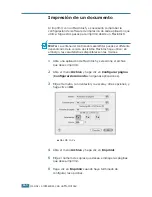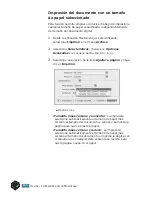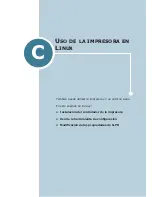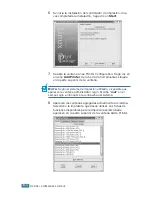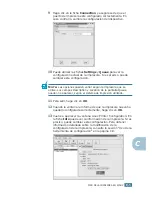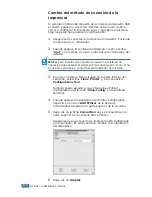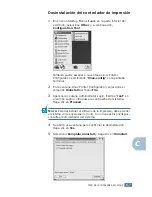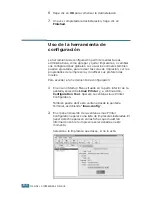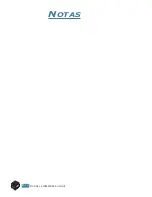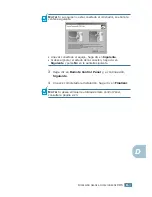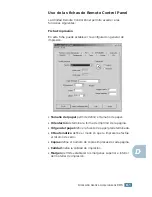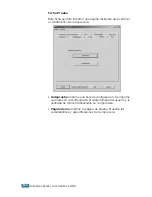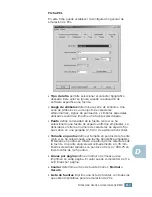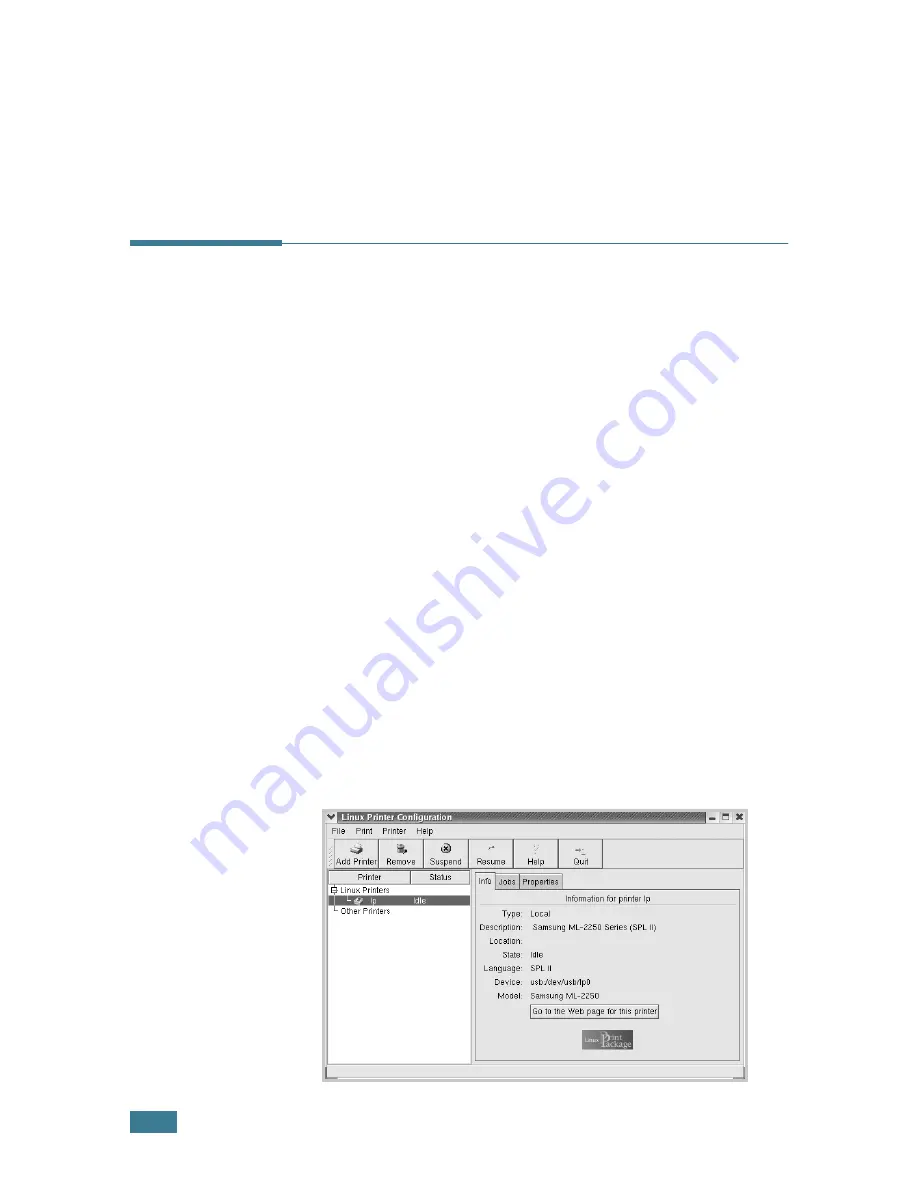
U
SO
DE
LA
IMPRESORA
EN
L
INUX
C.
8
6
Haga clic en
OK
para comenzar la desinstalación.
7
Una vez completada la desinstalación, haga clic en
Finished
.
Uso de la herramienta de
configuración
La herramienta de configuración permite realizar tareas
administrativas, como agregar y quitar impresoras, o cambiar
sus configuraciones globales. Los usuarios normales también
pueden ejecutarla, para revisar las colas de impresión, ver las
propiedades de la impresora y modificar sus preferencias
locales.
Para acceder a la herramienta de configuración:
1
En el icono Startup Menu situado en la parte inferior de la
pantalla, seleccione
Linux Printer
y, a continuación,
Configuration Tool
. Aparece la ventana Linux Printer
Configuration.
También puede abrir esta ventana desde la pantalla
Terminal, escribiendo “
linux-config
”.
2
En el panel izquierdo de la ventana Linux Printer
Configuration aparece una lista de impresoras instaladas. El
panel derecho aparecen varias fichas que muestran
información sobre la impresora seleccionada en este
momento.
Seleccione la impresora que desee, si no lo está.
Содержание ML-2251NP - Network Business Laser Printer
Страница 1: ......
Страница 16: ...xv ...
Страница 17: ...xvi NOTAS ...
Страница 25: ...INTRODUCCIÓN 1 8 NOTAS ...
Страница 51: ...2 26 INSTALACIÓN DE LA IMPRESORA NOTAS ...
Страница 107: ...TAREAS DE IMPRESIÓN 4 32 NOTAS ...
Страница 117: ...MANTENIMIENTO DE LA IMPRESORA 5 10 NOTAS ...
Страница 167: ...USO DE LA IMPRESORA EN LINUX C 12 NOTAS ...
Страница 192: ...F En este capítulo se incluye Especificaciones de la impresora Especificaciones de papel ESPECIFICACIONES ...
Страница 202: ...ESPECIFICACIONES F 11 F ...
Страница 203: ...ESPECIFICACIONES F 12 ...
Страница 204: ...ESPECIFICACIONES F 13 F ...
Страница 205: ...ESPECIFICACIONES F 14 NOTAS ...
Страница 209: ...Visite nuestra página Web en www samsungprinter com Rev 2 00 ...